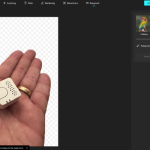Så här tar jag bort en bakgrund på en bild med Microsoft foton
Att kunna ta bort en bakgrund från en bild är nu ganska enkelt. En sådan funktion har funnits länge i olika program men det har varit ganska krångligt och tidsödande. Nu är det enkelt att ta bort en bakgrund genom att använda Microsoft foton som finns som standard i Windows 11.
Att ta bort bakgrunden gör programmet automatiskt men ibland så missar den. Det finns dock ett litet penselverktyg som går att använda för att finjustera det jag vill ta bort.
Ta bort bakgrund med Microsoft foto
För att ta bort en bakgrund från en bild öppnar jag bilden genom att dubbelklicka på filen och öppnar Microsoft foto. I nedan exempel vill jag ta bort datorn och skrivbordet från bilden
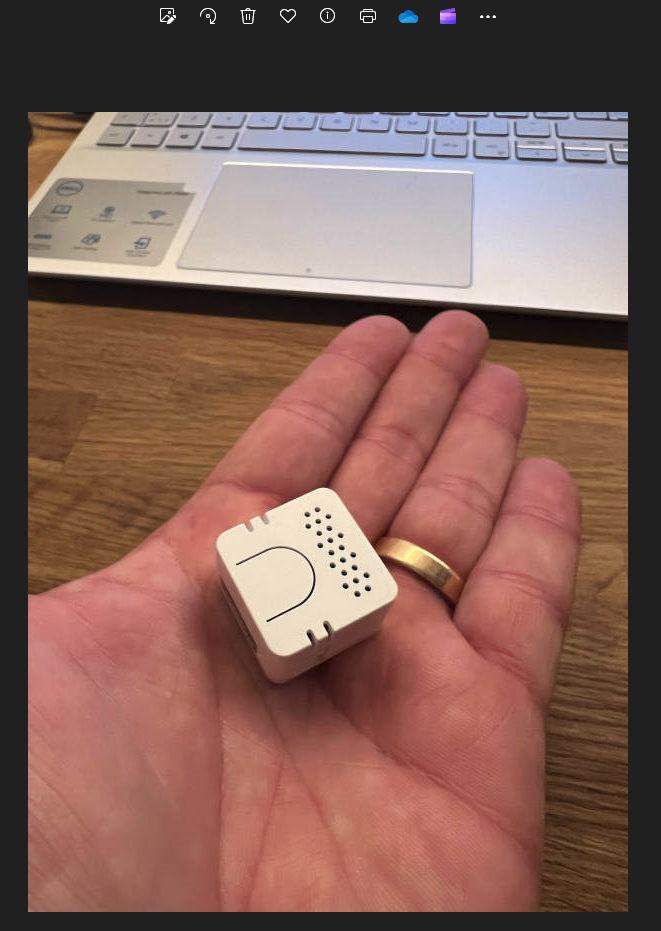
Nu klickar jag på valet som finns längst till vänster som heter redigera bild. Jag får nu upp valen Beskär, Justering, Filter, Retuschera och Bakgrund.

Jag klickar nu på Bakgrund och bilden visas och efter en sekund får jag upp en text nedanför bilden som säger Klart! Vi hittade bakgrunden till bilden och valde den åt dig.
Ta bort bakgrund efter analys
Foton appen har nu analyserat och markerat bakgrunden. Programmet vill ta bort bänkskivan och datorn.
Till Höger har jag ny fått upp 3 olika val. Oskärpa, Ta bort och Ersätt.

Jag väljer att klicka på ta bort och nu tar Microsoft foto bort bakgrunden.
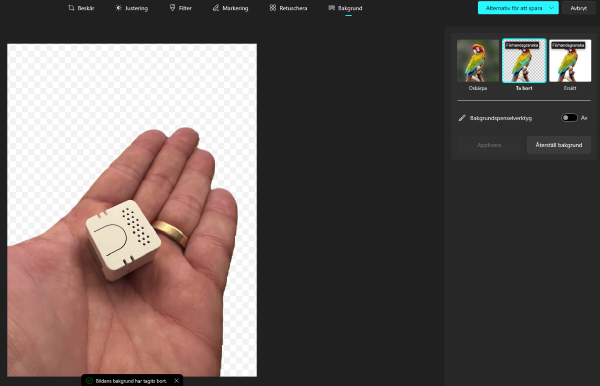
Just med denna bild fungerade det bra men jag har även haft andra bilder där analysen av bakgrunden missat. Jag kan då använda funktionen Bakgrundspenselverktyget och justera.
Foton i Windows 11 fungerar riktigt bra. Enkelt och smidigt samt att den är gratis när jag har Windows
Läs mer om att redigera bild och få hjälp av AI: Redigera bilder med Microsoft Designer med tillgång till AI
Läs mer om: Ändra och Anpassa aktivitetsfältet i Windows 11
Läs mer om: Copilot i Windows 11 aktivitetsfältet
Läs mer om: Fler Windows funktioner med PowerToys
Läs mer om: Använda Emoji och andra tecken i Windows
Läs mer om: Fler Windows funktioner med PowerToys